대부분의 사람들은 캘린더 앱을 사용하여 일, 월, 연도별로 이벤트를 추가하는 것을 선호합니다. Apple은 iOS 사용자가 캘린더를 iCloud에 동기화하여 Mac 이나 PC에서 쉽게 볼 수 있도록 해줍니다. 그러나 때로는 편의상 iPhone에서 캘린더를 인쇄해야 할 수도 있습니다. 달력을 종이에 인쇄하면 언제 어디서나 약속을 더 쉽게 추적할 수 있습니다. 하지만 iPhone에서 캘린더를 인쇄하는 것이 가능합니까? 이를 달성하는 몇 가지 훌륭한 방법이 있습니다.
참석하기를 간절히 기다려온 중요한 약속을 놓치지 않도록 iPhone에서 캘린더를 인쇄하는 4가지 방법을 소개합니다. iPhone에서 달력을 쉽게 인쇄하는 방법을 알아보려면 이 가이드를 자세히 따르십시오.
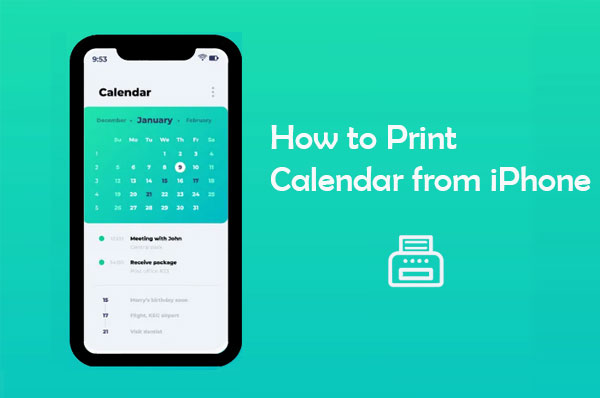
가장 안정적이고 강력한 iPhone 관리자 중 하나인 Coolmuster iOS Assistant 인쇄하기 위해 iOS 장치에서 컴퓨터로 데이터를 전송하려고 할 때 사용하는 앱입니다. 캘린더, 메모, 사진 등과 같은 다양한 데이터 유형을 지원합니다. 이 도구를 사용하면 iPhone 캘린더를 컴퓨터로 내보내고 프린터를 사용하여 인쇄할 수 있습니다. 전송 프로세스는 신속하며 단 한 번의 클릭만으로 컴퓨터에 캘린더를 인쇄할 수 있습니다.
가장 좋은 점은 Coolmuster iOS Assistant Mac 및 Windows 컴퓨터와 호환되므로 iPhone에서 캘린더를 쉽게 인쇄할 수 있는 더 많은 유연성을 제공한다는 것입니다.
Coolmuster iOS Assistant 의 주요 기능 :
* 캘린더 및 기타 파일을 iPhone에서 선택한 후 컴퓨터로 자유롭게 전송할 수 있습니다.
*iOS 기기에서 1번 클릭으로 데이터 백업 및 복원이 가능합니다 .
* 최신 iPhone 14/13/12/X를 포함한 모든 세대의 iPhone을 지원합니다.
* Mac 및 Windows 컴퓨터를 지원합니다.
iOS Assistant를 사용하여 인쇄하기 위해 iPhone에서 컴퓨터로 캘린더를 어떻게 전송할 수 있나요? 다음은 이를 수행하는 단계별 프로세스입니다.
01 Coolmuster iOS Assistant 다운로드한 후 컴퓨터에 설치합니다. 이를 열어 기본 인터페이스를 표시합니다. USB 케이블을 사용하여 iPhone 장치를 컴퓨터에 연결하고 이 컴퓨터를 신뢰하라는 메시지가 표시되면 "신뢰" 옵션을 누릅니다.

02 기기가 감지되면 왼쪽 패널에 캘린더 이벤트와 일정이 표시됩니다. 캘린더 폴더를 열고 컴퓨터로 내보낼 특정 이벤트를 미리 본 후 선택하세요. 완료되면 "내보내기" 탭을 눌러 iPhone 캘린더를 컴퓨터로 전송하세요 .

03 출력폴더로 전송된 아이폰 캘린더를 확인하고 "Ctrl+P" 키를 눌러 프린터로 인쇄해 보세요.
당신은 좋아할 것입니다:
iPhone에서 문자 메시지를 인쇄하는 방법은 무엇입니까? 4가지 입증된 방법
iPhone에서 사진을 인쇄하는 방법은 무엇입니까? [해결됨]
데이터를 iCloud에 백업해도 다시 가져올 수 있습니다. 예를 들어 iPhone 캘린더를 iCloud에 백업하면 iCloud.com에서도 복원할 수 있습니다. 따라서 iCloud를 통해 iPhone에서 캘린더를 인쇄하는 것은 어렵지 않습니다. 결국 복원할 수 있습니다. iPhone에서 캘린더를 인쇄하려면 다음 단계를 따르기만 하면 됩니다.
1단계: 먼저 iPhone의 "설정"으로 이동한 후 "[사용자 이름]" 옵션을 찾아 iPhone을 iCloud에 동기화하세요. 그것을 클릭하고 "iCloud"로 진행하십시오. 거기에서 "캘린더" 옵션을 켜십시오.
2단계: 원하는 웹 브라우저로 이동하여 iCloud.com 사이트를 엽니다. 일반적으로 사용하는 Apple ID와 비밀번호를 입력하여 로그인하세요. iCloud 패널에서 "캘린더" 애플리케이션을 찾아 저장된 모든 이벤트를 확인하세요.
3단계: 오른쪽 패널에 있는 인쇄하려는 특정 달을 선택합니다. Mac 컴퓨터에서 "Command, Shift 및 4" 키를 동시에 눌러 모든 이벤트의 스크린샷을 찍습니다. Windows 컴퓨터를 사용하는 경우 "Win 및 PrintScreen" 키를 누르고 저장합니다.
4단계: 캡처한 스크린샷을 열고 드롭다운 메뉴에서 "인쇄" 옵션을 누릅니다. 그게 다야! 이제 인쇄된 달력을 얻을 수 있습니다.
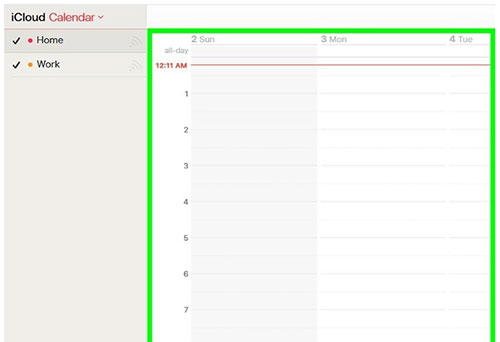
더보기:
iPhone 캘린더가 사라졌습니다: iPhone에서 캘린더 앱 및 이벤트를 복구하는 방법
컴퓨터에서 iPhone에 캘린더를 추가하는 방법은 무엇입니까?
Apple은 iPhone 사용자가 장치에서 캘린더를 원활하게 인쇄하는 데 도움이 되는 Airprint라는 공식 기능을 출시했습니다. 이는 iOS 소프트웨어에 사전 설치된 기능입니다. AirPrint 기능의 가장 좋은 점은 특정 프린터 드라이버를 설치할 필요가 없다는 것입니다. 전선을 사용하여 장치를 프린터에 연결할 필요가 없습니다.
완전 무선으로 연결되어 원할 때마다 달력을 쉽게 인쇄할 수 있습니다. 여러분이 해야 할 유일한 일은 사용할 프린터가 Airprint 기능을 지원하는지 확인하는 것입니다. 또한 iPhone과 프린터가 동일한 Wi-Fi에 연결되어 있어야 합니다. 아래 단계는 AirPrint를 사용하여 iPhone에서 캘린더를 인쇄하는 데 도움이 됩니다.
1단계: iPhone으로 이동하여 캘린더를 연 다음 인쇄하려는 특정 달을 클릭합니다.
2단계: "공유" 옵션에서 "인쇄" 옵션을 탭하세요.
3단계: 그 후에는 여러 프린터 선택 항목이 표시됩니다. "AirPrint 지원 프린터" 옵션을 선택하고 "인쇄"를 탭하세요.
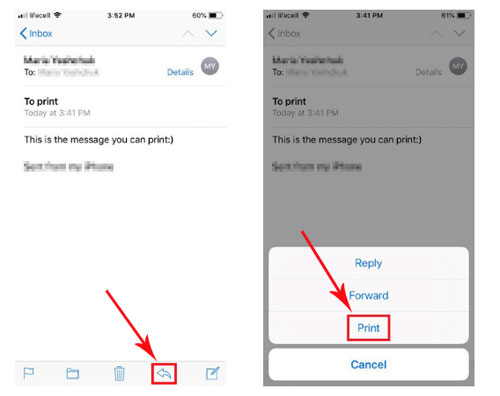
iPhone에서 캘린더를 인쇄하면 달력을 안전하게 보관할 수 있어 달력을 잃어버렸을 때에도 사본을 가지고 있을 수 있습니다. 달력 인쇄를 위한 다양한 옵션 중에서 VREApps의 달력 인쇄를 사용하여 안전하게 인쇄할 수도 있습니다. 이 iOS 애플리케이션은 iPhone/iPad/iPod 휴대폰에서 작동할 수 있으며 장치에서 직접 달력을 인쇄할 수 있습니다.
VREApps의 달력 인쇄를 사용하여 iPhone에서 달력을 인쇄하는 방법은 다음과 같습니다.
1단계: iPhone에 VREApps 앱으로 Print Calendar를 설치합니다. 이렇게 하려면 iPhone에서 App Store를 열고 검색 열에서 인쇄 달력을 찾으세요. 그런 다음 VREApps 앱의 Print Calendar를 클릭하고 장치에 설치하세요.
2단계: iPhone에서 앱을 엽니다. 그런 다음 앱을 연 후 "확인" 탭을 클릭하고 iPhone의 캘린더 앱에 액세스할 수 있도록 앱을 승인하세요.
3단계: 달력 내에서 인쇄할 날짜 범위를 선택합니다. 상단의 두 번째 버튼을 누르고 날짜를 선택하세요. 완료되면 선택한 기간에 따라 모든 이벤트 또는 일정이 표시됩니다.
4단계: 화면 오른쪽 상단에 있는 "인쇄" 아이콘을 탭하세요. 모든 프린터 옵션이 표시됩니다. 원하는 프린터를 선택하고 인쇄할 사본을 지정하십시오.
5단계: "인쇄" 탭을 눌러 인쇄 프로세스를 시작합니다. 프로세스가 완료될 때까지 기다리십시오.
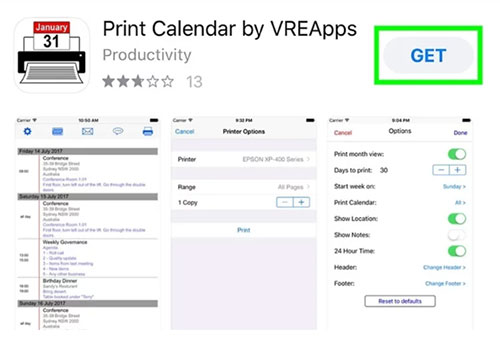
특정 날짜에 캘린더를 인쇄하는 방법을 찾고 있거나 알림만 필요한 경우 이 빠른 문서를 확인하세요. 다시는 약속을 놓칠 이유가 없습니다. 위에서 언급한 모든 방법을 사용하면 iPhone에서 캘린더 사본을 인쇄할 수 있습니다. 휴대전화의 데이터가 손실되더라도 일부 복사본은 가까이에 있습니다. 인쇄를 위해 iPhone에서 컴퓨터로 캘린더를 전송하는 데 도움이 되는 가장 안정적인 도구인 Coolmuster iOS Assistant 사용하는 것이 가장 좋습니다. 전체 프로세스를 쉽고 간단하며 원활하게 만듭니다. 한번 시도해 보는 것은 어떨까요?
관련 기사:
법원용 iPhone/ Android 에서 문자 메시지를 인쇄하는 방법은 무엇입니까?
5가지 테스트된 방법으로 iPhone 14/13/12/11/XR/XS/X에서 연락처를 인쇄하는 방법은 무엇입니까?
iPhone에서 WeChat 메시지를 인쇄하는 방법은 무엇입니까? 당신을 위한 3가지 방법
iCloud 캘린더를 Android 휴대폰/태블릿에 동기화





